¿La alarma no sonó en su teléfono Android? He aquí cómo solucionarlo
El teléfono inteligente es el centro de nuestras vidas, desde recibir correos electrónicos hasta controlar las transacciones bancarias y realizar compras. A veces es fácil pasar por alto una de las aplicaciones más importantes que nos despierta cada mañana: la alarma. Pero si no funciona correctamente, puede significar problemas para algo más que nuestro horario de sueño.
Afortunadamente, este problema es fácil de resolver y a menudo ocurre debido a pequeños ajustes en la configuración. Aquí hay algunas cosas que puede probar si la alarma de Android no se activó.
1. Reinicia tu teléfono
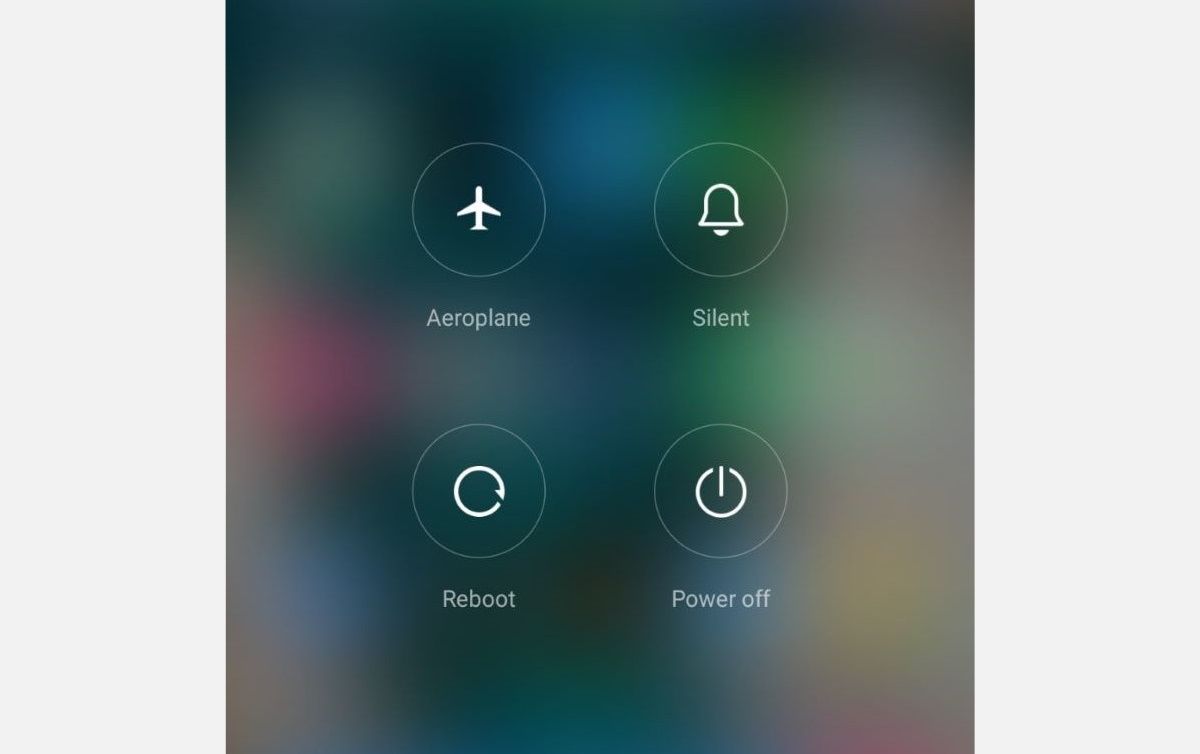
Al igual que con cualquier problema con los teléfonos inteligentes, lo primero que debe intentar es reiniciar su dispositivo. Esto ayuda de varias formas.
En primer lugar, borra la memoria caché temporal para que cualquier cambio menor se restablezca a su estado normal tras la reactivación. Además, borra la RAM, que almacena los bits de datos que usó mientras su teléfono no funcionaba correctamente.
Esto lo hace para muchos usuarios, pero si el problema persiste, diríjase a la siguiente opción.
2. Verifique el volumen y el tono de la alarma
La mayoría de los teléfonos Android, especialmente los que ejecutan el software más reciente, vienen con un control de volumen independiente para las alarmas. Si por error dejó esta configuración particular en silencio o en un volumen muy bajo, es probable que no escuche la alarma.
Sin embargo, existe una solución rápida. Todo lo que necesita hacer es presionar el botón de aumento / disminución de volumen y el control deslizante aparecerá en la parte superior de la pantalla. Al tocar la flecha hacia abajo a la derecha del control deslizante, se abrirá el menú desplegable de volumen, mostrando opciones como Alarma, Medios, Sistema, etc.
Si no ve el control deslizante de Alarma en la configuración de volumen, no se preocupe. En algunos teléfonos Android, no aparece a menos que abra la aplicación Reloj.
Si la configuración de volumen de la alarma está baja, arrastre el control deslizante hacia la derecha. Notará que su tono de alarma se reproduce mientras arrastra, lo que le permite escuchar cómo cambia el volumen.
Si esto no parece ser el problema o no lo soluciona, es posible que tenga un tono de llamada de alarma tan silencioso que sea inaudible. Es posible que esté usando un tono que haya descargado o agregado de Internet. Tales tonos de llamada son incapaces de despertarlo, especialmente, cuando podría estar sumido en un sueño profundo.
Sin embargo, no se preocupe, todo lo que tiene que hacer es cambiar el tono de alarma actual por uno más fuerte. En su lugar, intente utilizar un tono de sistema predeterminado para las alarmas, ya que suelen ser mejores. Abra la lista de tonos de alarma en su aplicación Reloj y elija otro a su gusto.
Sin embargo, no se preocupe si ninguno de ellos parece funcionar para usted. Siempre puede usar otra aplicación de alarma para hacer el trabajo.
3. Limpiar la caché de la aplicación Reloj
Limpiar la memoria caché o los datos de almacenamiento de la aplicación Reloj a menudo puede ayudar. La desventaja de usar esta solución es que si borra los datos, perderá sus alarmas existentes y tendrá que crearlas nuevamente. Pero no se preocupe, tome una captura de pantalla de las alarmas o anótelas.
Para borrar el caché y los datos de la aplicación Reloj, toque Configuración> Aplicaciones> Reloj . Alternativamente, mantener presionada la aplicación Reloj en la pantalla de su teléfono y seleccionar Información de la aplicación también funciona.
De cualquier manera que decida, su siguiente paso es seleccionar Almacenamiento> Borrar caché , y esto debería garantizar que su alarma de Android funcione nuevamente.
4. Desinstale las actualizaciones en la aplicación de su reloj
Esto podría ser un problema para los usuarios con una versión anterior de Android (aunque las versiones más nuevas también son susceptibles). Es posible que las aplicaciones predeterminadas reciban actualizaciones que introduzcan errores o que no funcionen tan bien con su teléfono.
Desafortunadamente, la aplicación Reloj no se puede eliminar por completo, pero puede desinstalar todas las actualizaciones y devolverla a la versión original de fábrica.
Para esto, una vez más deberá dirigirse a Configuración , desplazarse hacia abajo hasta encontrar la aplicación Reloj o buscarla si la opción está disponible. En la página de información de la aplicación, encontrará el botón Desinstalar actualizaciones .
5. Comprueba la configuración de "No molestar".
La función No molestar es útil, pero es conocida por causar problemas en otras aplicaciones, incluida la aplicación Reloj. La mayoría de las veces las personas ni siquiera se dan cuenta de que lo han activado. Independientemente, si es alguien que usa con frecuencia esta función, aquí se explica cómo cambiar la configuración correctamente.
Vaya a Configuración> Notificaciones> No molestar . Alternativamente, puede simplemente tomar el atajo a través del panel de Configuración rápida. Deslice el dedo hacia abajo dos veces por la parte superior de la pantalla para abrir la bandeja de configuración rápida completamente expandida y mantenga presionado No molestar .
Ahora seleccione Permitir excepciones . Esto le dará una lista de opciones, pero debe seleccionar la opción Alarma . Asegúrese de presionar el botón de alternancia junto a él para habilitarlo.
6. Restablecer las preferencias de la aplicación Reloj
Si ninguna de las soluciones anteriores funciona, puede continuar y restablecer las preferencias de su aplicación. Esto no eliminará ningún dato personal (como las alarmas que ha configurado). Sin embargo, restablecerá todas las configuraciones de su teléfono a sus valores predeterminados, en todas sus aplicaciones.
Si una configuración anormal estaba perturbando el funcionamiento normal de su aplicación Reloj, debe solucionarse con este método.
Para restablecer las preferencias, inicie Configuración y luego toque Sistema . Desde allí, seleccione Restablecer opciones y confirme. En algunos teléfonos, la configuración puede aparecer en el menú Aplicaciones. Cuando abra la lista de aplicaciones, toque el menú de 3 puntos y elija Restablecer preferencias de la aplicación> Restablecer .
Con suerte, esto debería solucionar el problema por completo, pero solo debería utilizarse como último recurso.
Si la aplicación Reloj de su teléfono no funciona a pesar de usar todas estas tácticas, también puede usar la aplicación de alarma en Windows 10.
Solucionar problemas de la alarma de Android
Por lo general, damos por sentada la función de alarma de nuestro teléfono. Poner una alarma para las 6:00 a. M. Y dormir tranquilamente: esta es nuestra forma de vida. Solo nos damos cuenta de su papel integral en nuestras vidas una vez que deja de funcionar.
La solución de problemas de la aplicación Reloj de su teléfono Android no requiere que sea un asistente técnico ni nada. Todo lo que necesita saber es qué configuraciones ajustar para que su reloj de alarma vuelva a funcionar correctamente.
La principal conclusión aquí es que, por lo general, su aplicación Reloj no se volverá loca por ninguna razón importante. Por lo general, significa que pasó por alto una configuración menor. Ocúpate de eso, y deberías estar listo.
